Apple Watchのバッテリーは、もともと1日や2日しか持ちません。大事な時に限って、電池が切れたりしますよね。
こうした状況に悩まされているなら、いまから紹介する方法を試してみてください。バッテリー持ちが改善されるかもしれません。
1. バッテリー充電の最適化をオンにする
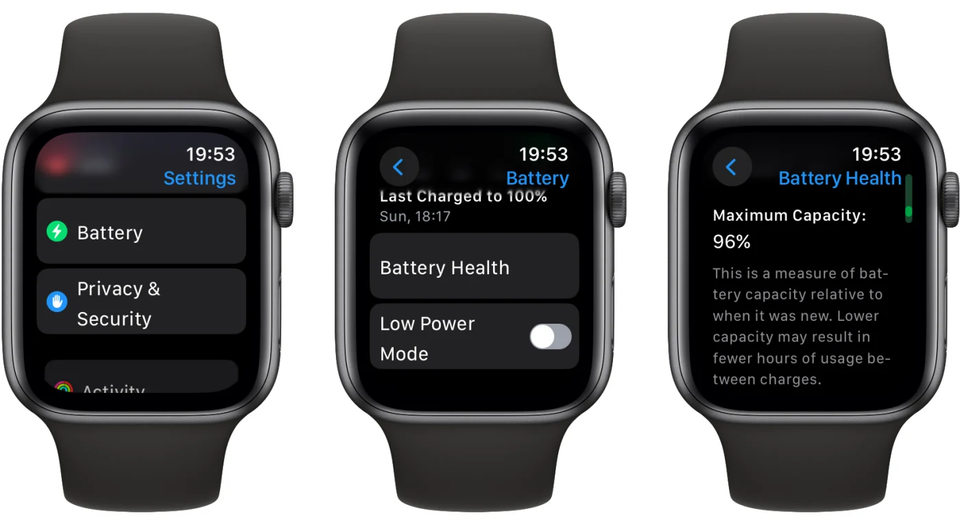
Apple Watchで設定>バッテリー>バッテリーの状態の順にタップし、バッテリー充電の最適化がオンかチェックしましょう。
デフォルトでオンになっているはずなので、これについてはあまり気にする必要はありませんが、念のためです。
2. 低電力モードをオンにする
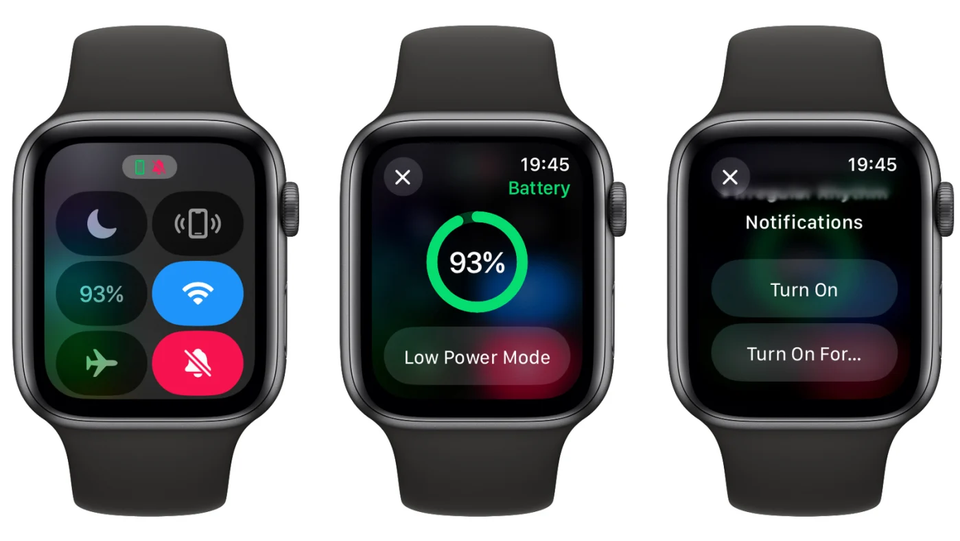
長い一日がはじまったら、Apple Watchのバッテリーを少しでも長保ちさせるために、低電力モードをオンにしましょう。
低電力モードをオンにすると、センサーやバックグラウンドアプリがオフになり、それがバッテリーの長保ちにつながります。オフになるセンサーには、たとえば心拍数センサーがあります。
これがオフになると、低心拍数/高心拍数の通知が受け取れなくなり、ワークアウト中の心拍数の正確なデータも表示されなくなるでしょう。また、外から入ってくる通知に遅れが生じることもあります。
3. Apple Watchをアップデートする
watchOSのバージョンが古いせいで、バッテリーの消耗が起きている場合もあります。
さまざまな問題に対処するソフトウェアアップデートが常にリリースされていますので、バッテリーの保ちをよくするためにも、最新版へのアップデートを心がけましょう。
やり方は、Apple Watchで設定>一般>ソフトウェアアップデートの順にタップします。
4. iPhoneのBluetoothをオフにしない
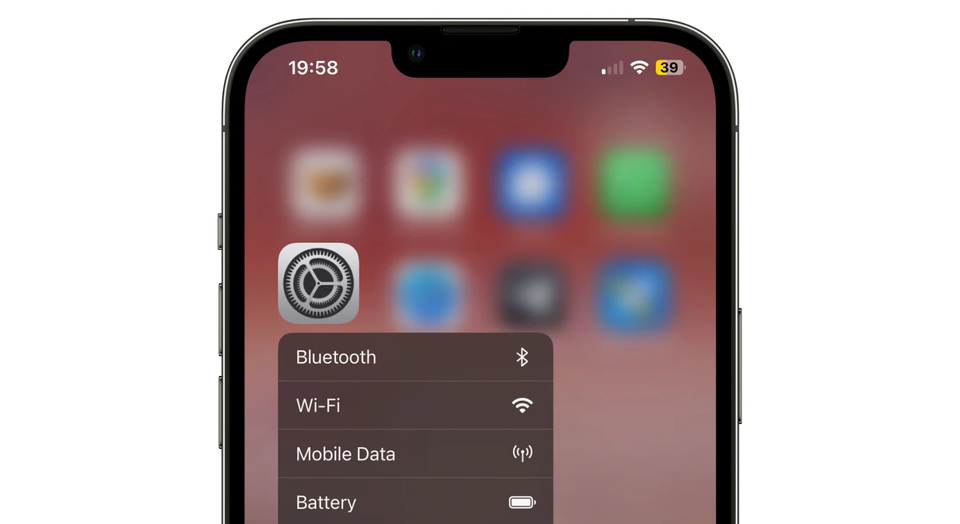
にわかには信じられないかもしれませんが、Apple Watchのバッテリーの保ちを気にするなら、iPhoneのBluetoothをオフにしてはいけません。
iPhoneの側でBluetoothがオンになっていると、iPhoneとApple Watch間のやりとり時の電力効率が大きく上がるのです。
5. 「常にオン」をオフにする
ハイエンドモデル(Series 9、Apple Watch Ultra 2など)の場合、Apple Watchのディスプレイをいちいち起動しなくても、時刻をすぐに確認できます。ただし残念ながら、この機能はバッテリーをむさぼり食うことでよく知られています。
Apple Watchのバッテリーを長保ちさせたければ、この機能をオフにしましょう。Apple Watchで設定>画面表示と明るさ>常にオンの順にタップすると、この機能をオフにできます。
6. Siriをオフにする
Apple WatchのSiriは、とても便利ですが、あまり使わないという人は、Siriを起動する声を聞き取らないように設定しましょう。Siriは使えなくなりますが、その分、バッテリーは長保ちします。
7. トランシーバーをオフにする

トランシーバー機能を使うと、ほかのApple Watchユーザーとリアルタイムでやりとりができます。
定期的に使っている人には便利な機能ですが、そうでなければ、オフにするとバッテリーの保ちが長くなります。
8. 不要な通知をオフにする
Apple Watchの通知を減らすことも、バッテリーの長保ちにつながります。不可欠な通知もありますが、Apple Watchでどうしても必要なものはほとんどないでしょう。
こうした不要な通知を減らしてもかまわないなら、iPhoneのWatchアプリで通知を開き、下へスクロールして該当するアプリを選び、通知オフを選択してください。
これで通知がオフになります。
9. ベッドタイムには睡眠モードを使う
ほとんどの人は、睡眠中にApple Watchをアクティブにしておく必要はありません。そんなときに力を発揮してくれるのが、睡眠モードです。この機能がオンになると、すべての通知がスヌーズされます。
画面の明るさは最小限に落とされ、デバイスには、現在の時刻とアラームの時刻のみが表示されます。
睡眠スケジュールを一度設定しておくと、ユーザーが指定した時刻に、睡眠モードのオン/オフが自動で切り替わります。
10. 「Appのバックグラウンド更新」をオフにする
「Appのバックグラウンド更新」をオンにすると、アプリを開いていない状態でも、アプリがアップデートされます。
この機能のおかげで、フィットネスデータを、Apple WatchからiPhoneへシームレスに送ることができます。
とはいえ、この機能はバッテリー残量にマイナスにもなります。バックグラウンド更新の必要がないすべてのアプリで、この機能をオフにしましょう。
11. 不必要なアプリをApple Watchから削除する
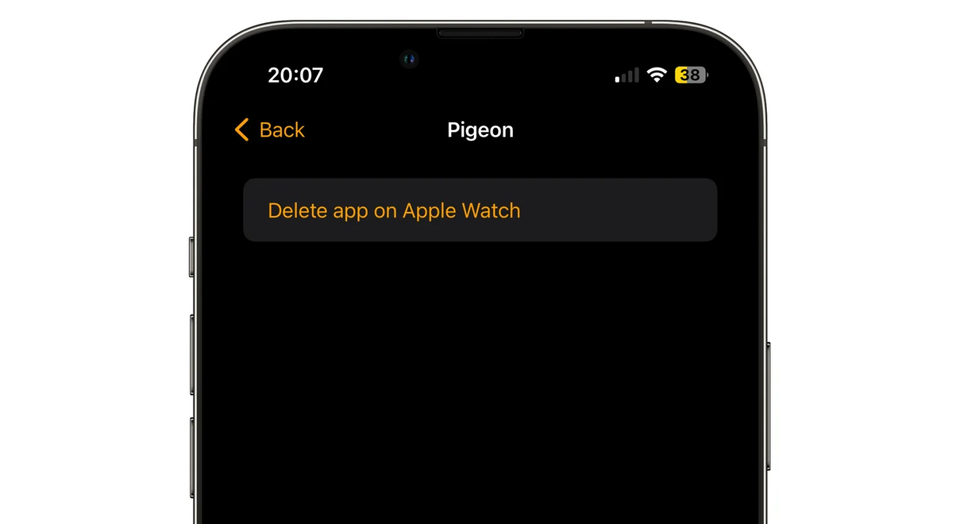
アプリを詰め込み過ぎているせいで、バッテリーの消耗が起きている場合もあります。使わないアプリは、iPhoneのWatchアプリから簡単に削除できます。
見落とすな! Apple Watchの最も便利な9つの機能 | ライフハッカー・ジャパン https://www.lifehacker.jp/article/23079-of-the-most-useful-overlooked-apple-watch-features/
「Apple Watchだけでできること」17個リストアップしてみました。iPhoneを置いて家を出てもいいかも | ライフハッカー・ジャパン https://www.lifehacker.jp/article/2311-all-the-ways-you-can-use-the-apple-watch-without-an-iphone/










 プロバイダならOCN
プロバイダならOCN![ライフハッカー[日本版]](https://img.news.goo.ne.jp/image_proxy/compress/q_80/img/ip_logo/lifehacker.gif)

![ライフハッカー[日本版]](https://img.news.goo.ne.jp/image_proxy/compress/q_80/picture/lifehacker/s_lifehacker_2405_businessinsider_clothes-you-should-buy-cheap.png)
![ライフハッカー[日本版]](https://img.news.goo.ne.jp/image_proxy/compress/q_80/picture/lifehacker/s_lifehacker_2404_roomie_oxiclean.png)
![ライフハッカー[日本版]](https://img.news.goo.ne.jp/image_proxy/compress/q_80/picture/lifehacker/s_lifehacker_2404iphone-14-pro-photo-review.jpg)
![ライフハッカー[日本版]](https://img.news.goo.ne.jp/image_proxy/compress/q_80/picture/lifehacker/s_lifehacker_2404gizmodo-mobile-buttely-matome.jpg)

![ライフハッカー[日本版]](https://img.news.goo.ne.jp/image_proxy/compress/q_80/picture/lifehacker/s_lifehacker_2404_roomie_cookper-yakizakana-box.png)
![ライフハッカー[日本版]](https://img.news.goo.ne.jp/image_proxy/compress/q_80/picture/lifehacker/s_lifehacker_2404-roomie-milk-foamer.png)
![ライフハッカー[日本版]](https://img.news.goo.ne.jp/image_proxy/compress/q_80/picture/lifehacker/s_lifehacker_2404_roomie_muji-clothes-case.jpg)
![ライフハッカー[日本版]](https://img.news.goo.ne.jp/image_proxy/compress/q_80/picture/lifehacker/s_lifehacker_2403-iphone-journal.jpg)












